Жестовете с мишката като средство за управление на операционната система
Управлението на вашия компютър с жестове на мишката е чудесна възможност да опростите работата си в операционната система.
В днешния урок ще научим Ubuntu 13.10 да разпознава нашите жестове на мишката, за да изпълнява определени действия, като например стартиране на различни приложения, симулиране на клавишни комбинации, превъртане през документи чрез емулиране на функцията на колелцето за превъртане и т.н.
За това ще ни помогне програмата Easystroke, която има интуитивен и ефективен потребителски интерфейс с възможност за персонализиране. За да накараме операционната система да разпознава жестовете на мишката, първо трябва да инсталираме Easystroke и след това да ги асоциираме с действията, от които се нуждаем.
ЖЕСТОВЕ С МИШКА
Ще инсталираме програмата през терминала. Даваме командата:
и въведете потребителската си парола.
Съгласни сме да инсталираме нови пакети.

Изчакваме изтеглянето, инсталирането и конфигурирането на Easystroke да приключи.

Стартираме това приложение.

НАСТРОЙВАМ . Отиваме в раздела „Настройки“, където можем да конфигурираме бутона за жеста по наша преценка или да го оставим такъв, какъвто е (среден бутон на мишката).
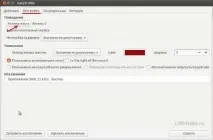
За вашата версия поставете курсора на мишката в сивата зона и натиснете произволен клавиш на клавиатурата.
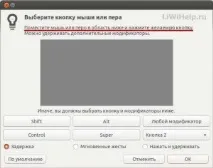
Можем да регулираме забавянето, цвета и ширината на линията за рисуване на жеста, както и автоматичното стартиране на самата програма.
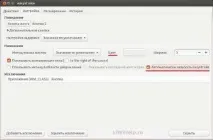
В раздела Действия щракнете върху бутона Добавяне на действие.
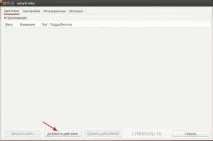
В редактируемите полета въведете името на действието, изберете типа действие и командата:
- за програми, команда като „firefox“ или „gnome-terminal“;
- за папки командата е, например,„наутилус
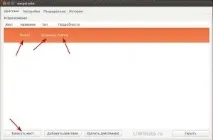
Щракнете върху бутона „Записване на жест“. Рисуваме измислен жест.
Готовият начертан жест се показва срещу избраната команда.
За да промените зададения жест, щракнете върху самия жест в програмата.
Щракнете върху бутона „Изтриване на текущия“ и задайте нов.
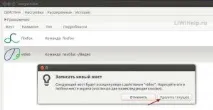
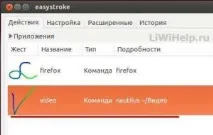
Сега, като държим колелото на мишката (по подразбиране), рисуваме желания жест и гледаме резултата от командата.
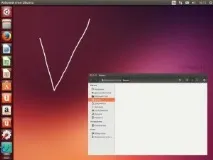
Благодаря за вниманието! Молим ви да оставите отзиви за работата на Easystroke и да зададете вашите въпроси. Посетете нашата карта на блога за списък с всички компютърни съвети. Нашите Facebook и Google+ страници също ви очакват!